0x80004005错误,Win10共享文件夹0x80004005错误解决方法
[来源:未知 作者:永春小孩 发表时间:2022-12-06 00:06 阅读次数:]|
在Win10系统中,用户在访问局域网共享文件、共享计算机时经常会遇到错误0x80004005的问题,百思不得其解,其实这个问题很简单,这是由于Win10访问低版本的共享如Win7/XP等出现的,由于Win10摒弃了较老的共享传输协议,默认没有开启导致,下面小编分享的方法可快速解决这个问题。 0x80004005错误解决方法: 1、点击任务栏上的搜索搜索打开:控制面板; 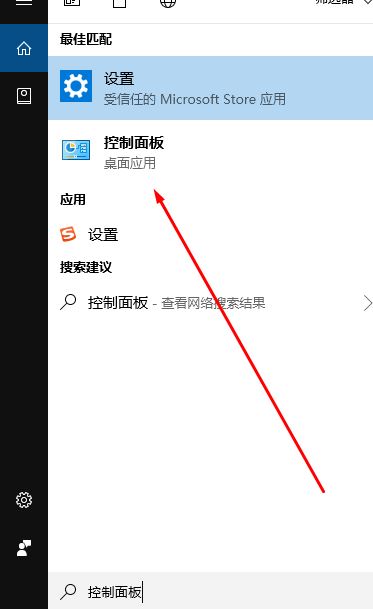 2、在控制面板中查看方式选择类别; 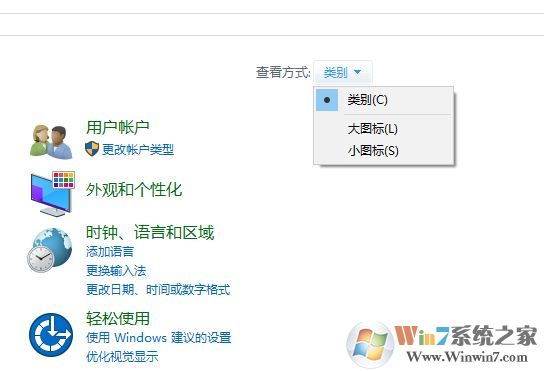 3、点击程序、启用或关闭Windows功能,如图所示: 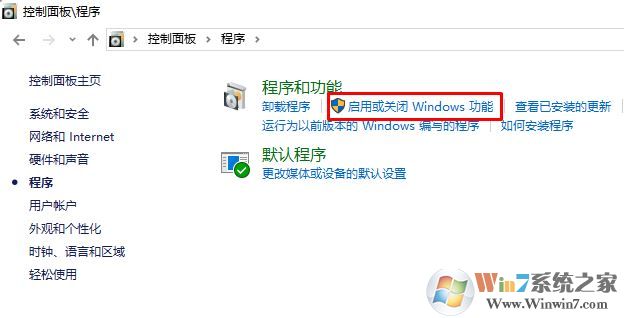 4、在Windows功能窗口中找到SMB 1.0/CIFS 文件共享支持,在前面的复选框中打上勾,然后确定。 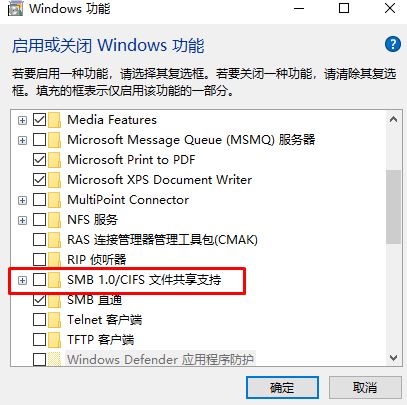 5\安装完SMB 1.0支持之后重启一下电脑,再访问计算机就可以了,这样就解决0x80004005错误问题了。 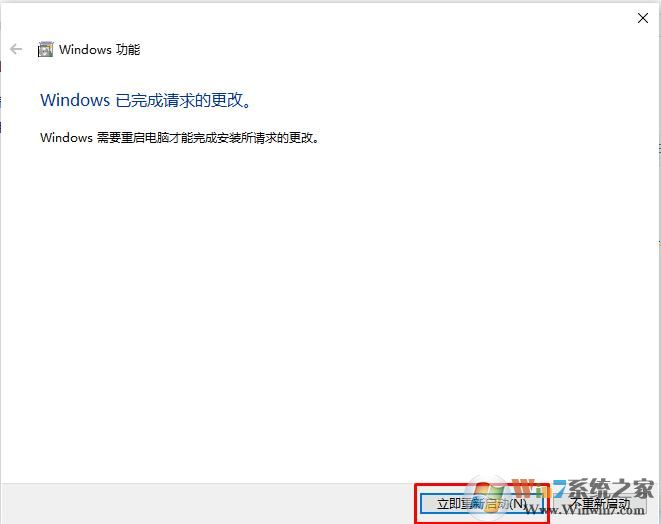
|
Tags:
责任编辑:永春小孩相关文章列表
- 发表评论
-
- 最新评论 进入详细评论页>>
































